【約3分】海外eSIMの設定方法|iPhone・Android【動画でも解説】
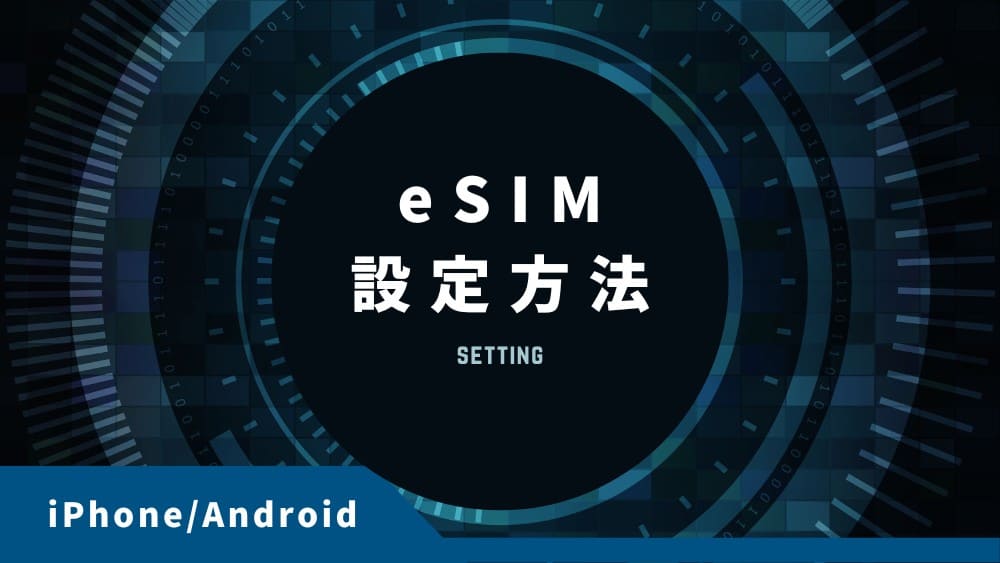
eSIMに対応したスマホの設定方法をご紹介します。
世界172ヵ国で利用できる「Nomad SIM」
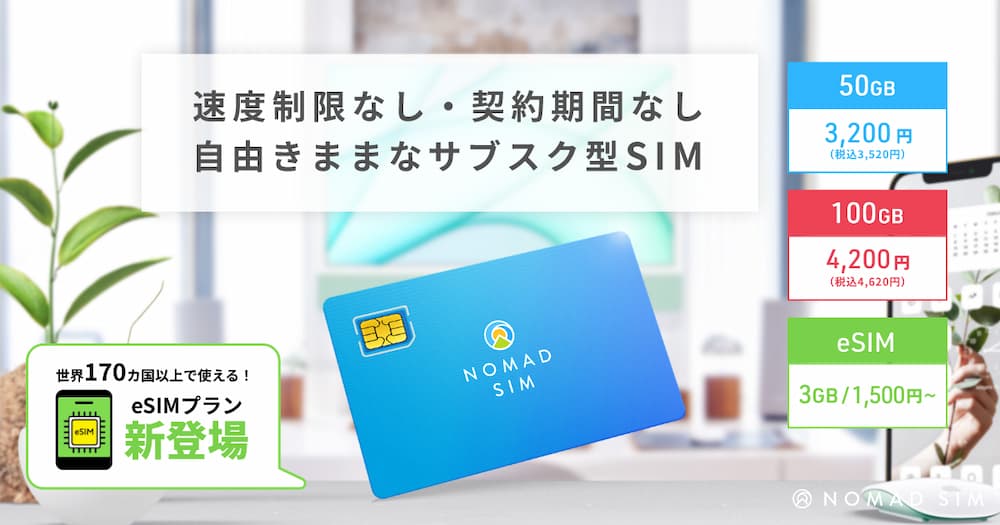
Nomad SIMとは、世界172ヵ国対応の国内企業が運営する格安SIMサービス。
プランは大きく2種類に分かれており、国内のみで使える最大100GBの物理SIMカードプランと、国内と海外で使えるeSIMプランがあります。
国内eSIMプランはデータ別に4種類あり、海外eSIMプランは短期から180日の長期間プラン、無制限プランなど種類豊富なのが特長。
会員登録や解約が不要で、月額費用もかからず買い切り型となります。
テザリングも可能で、複数のデバイスで利用することが可能です。
eSIMを利用する事前準備
eSIM対応の端末を用意
eSIMは全てのスマホで利用できるわけではないため、お持ちのスマホや端末でeSIMに対応しているか確認してください。
利用する国のeSIMを購入
Nomad SIMなどのeSIMを提供してるサービスで、利用予定の海外eSIMプランを購入して、QRコードやアクティベートコードを受け取って準備してください。
SIMロック解除してるか確認
eSIMを利用する際、SIMロックがかかっていると使えないことがあります。
事前に解除してください。SIMフリーの場合は問題ありません。
安定したWi-Fi環境を整える
eSIMプロファイルのダウンロードはインターネット接続が必要なため、自宅やカフェなど、安定したWi-Fi環境を準備してください。
スマホの通信キャリアの電波がいい場合は、そのままでも大丈夫です。
OSを最新の状態にアップデート
OSのアップデートで、eSIM機能の安定性やパフォーマンスが向上することがあります。
iPhone・iPadをお使いの方
「設定」を開いてeSIMを追加する
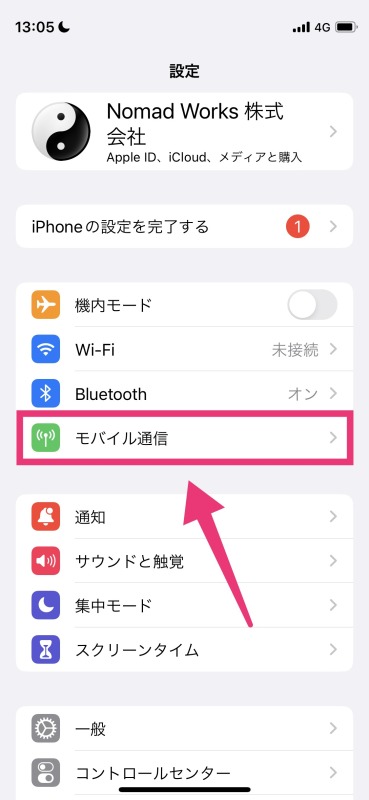
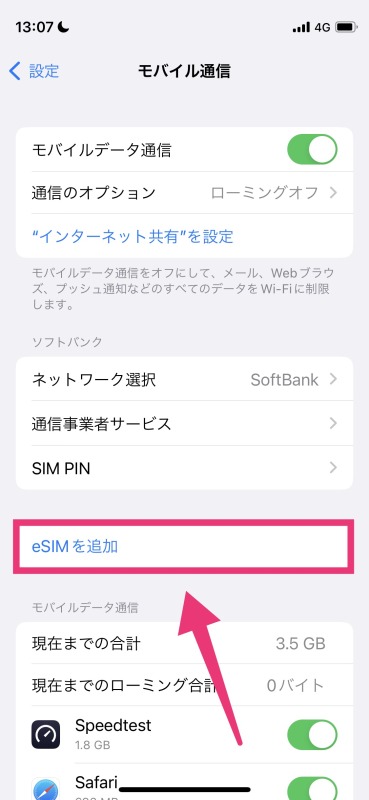
QRコードを読み込んでインストール
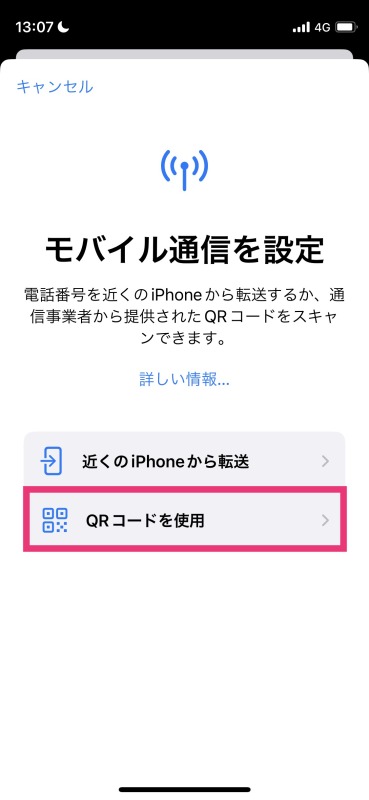
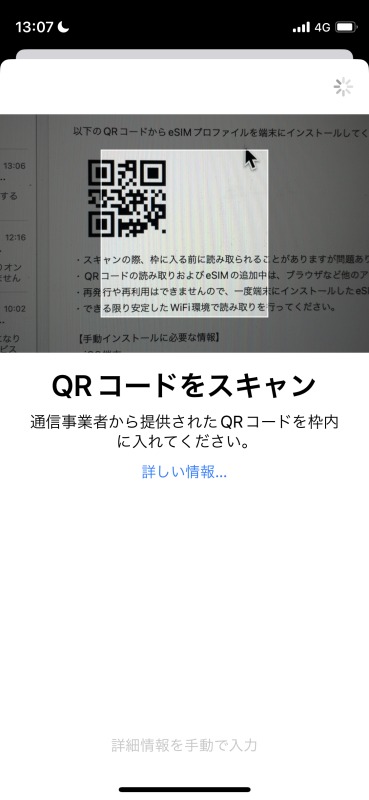
手動で設定する場合はQRコードをスキャンの下にある「詳細情報を手動で入力」をタップすると行えます。
eSIMをアクティベートする
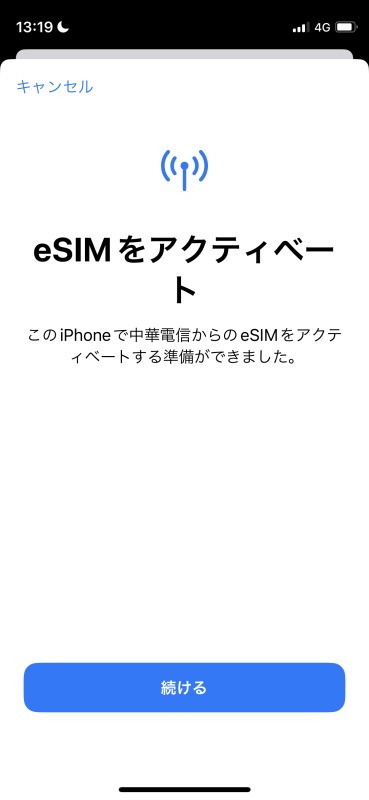
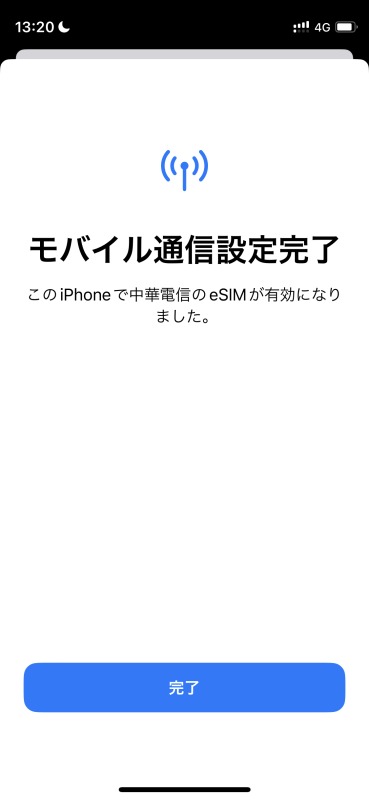
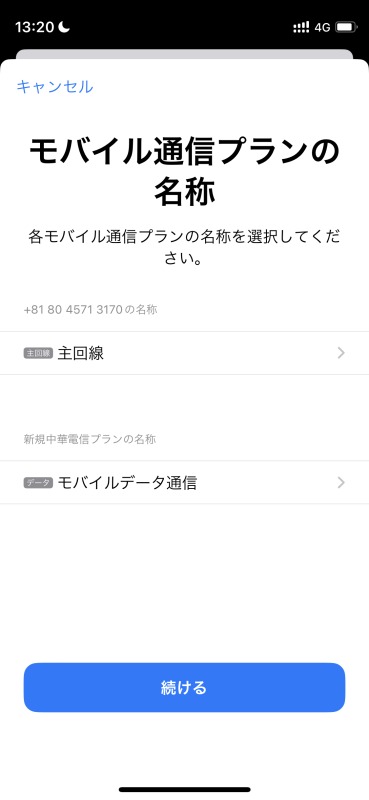
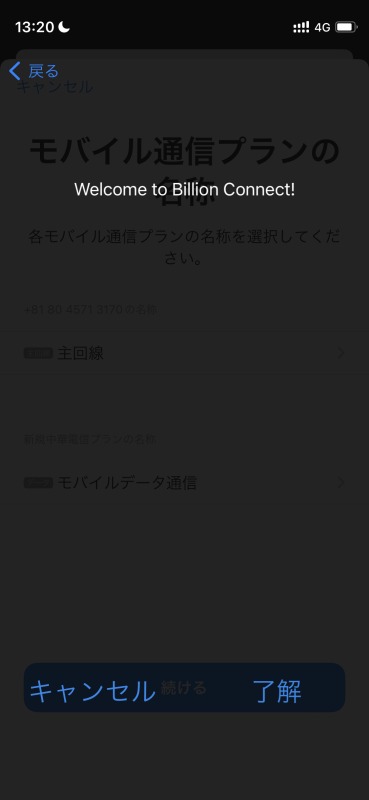
インストールしたeSIMの名称を変更できます。
ここでは「モバイルデータ通信」にします。
利用する国に行くまでは主回線を選択
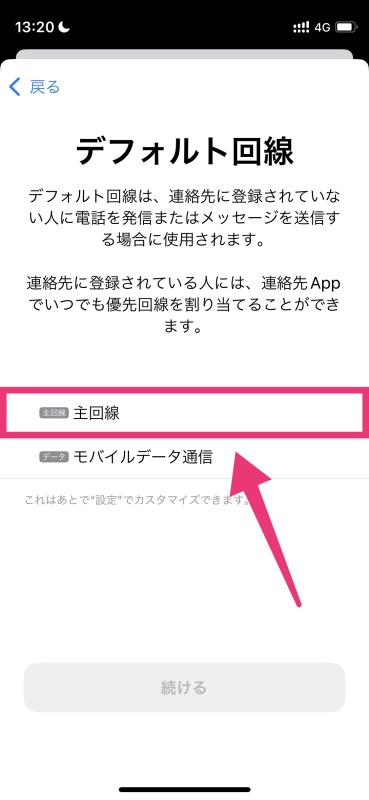
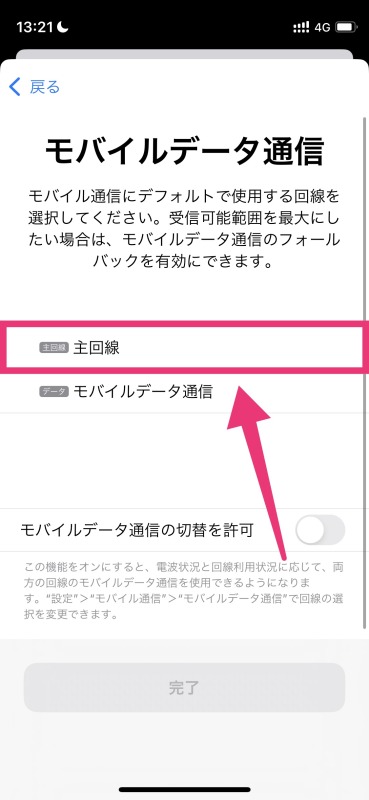
国内にいる場合は、先ほどインストールしたeSIMに選択せず、今までの主回線のままでOKです。
現地に着いたら「モバイル通信」をeSIMに変更
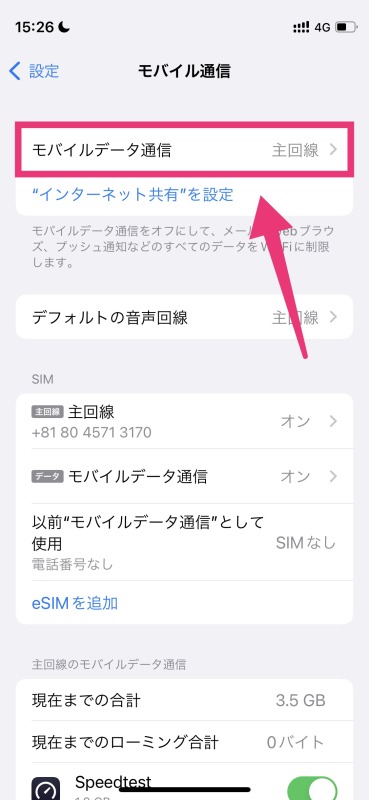
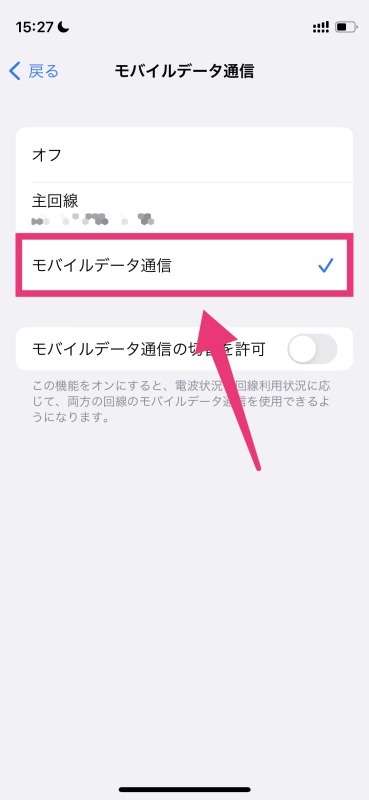
eSIMを選択したらデータローミングをオンで完了
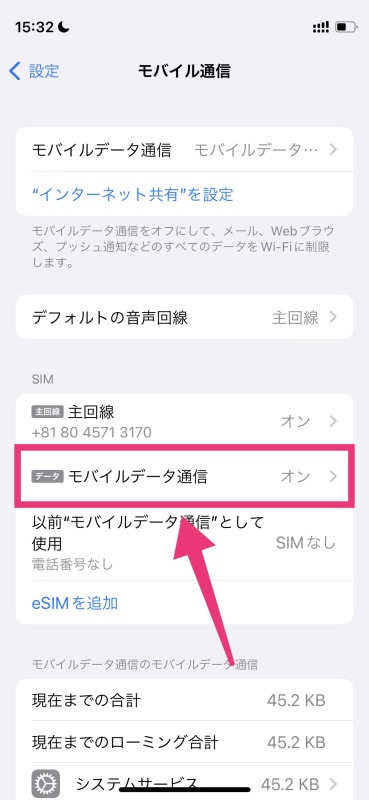
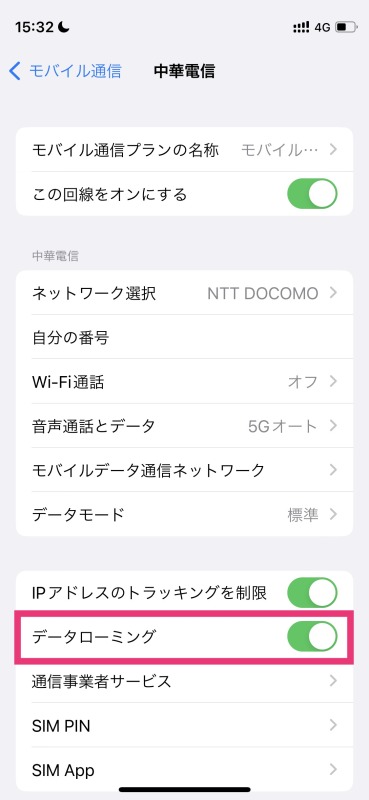
設定の途中でホーム画面に戻ってしまったり、無事インストール完了したときに「アクティベート中」の表示が消えない場合があります。ただ時間がかかってだけなので、10分ほど放置しとけば大丈夫です。
Androidをお使いの方
設定から「ネットワークとインターネット」 →「SIM」をタップ
機種やOSのバージョンによって、変わる場合があります
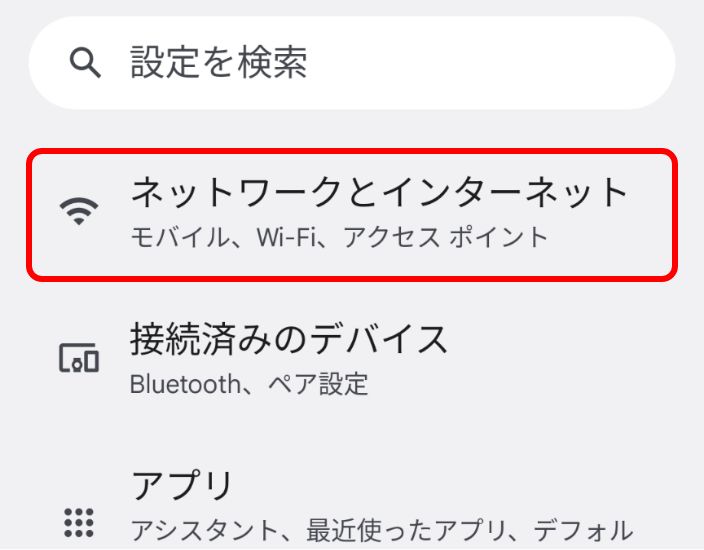
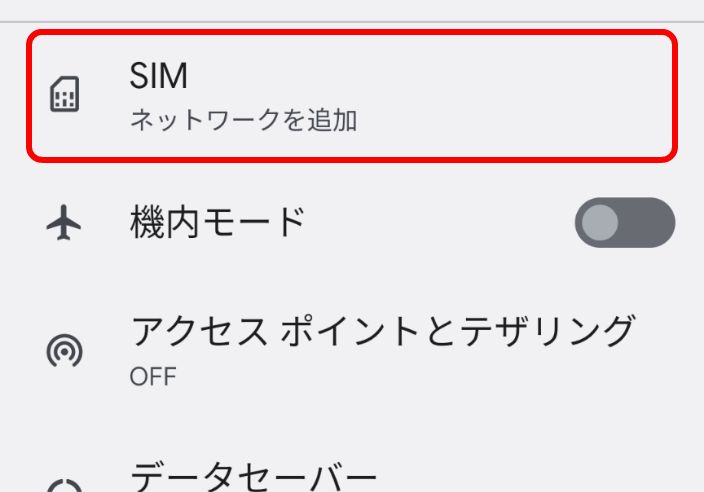
「SIMをダウンロードしますか?」をタップして次へ
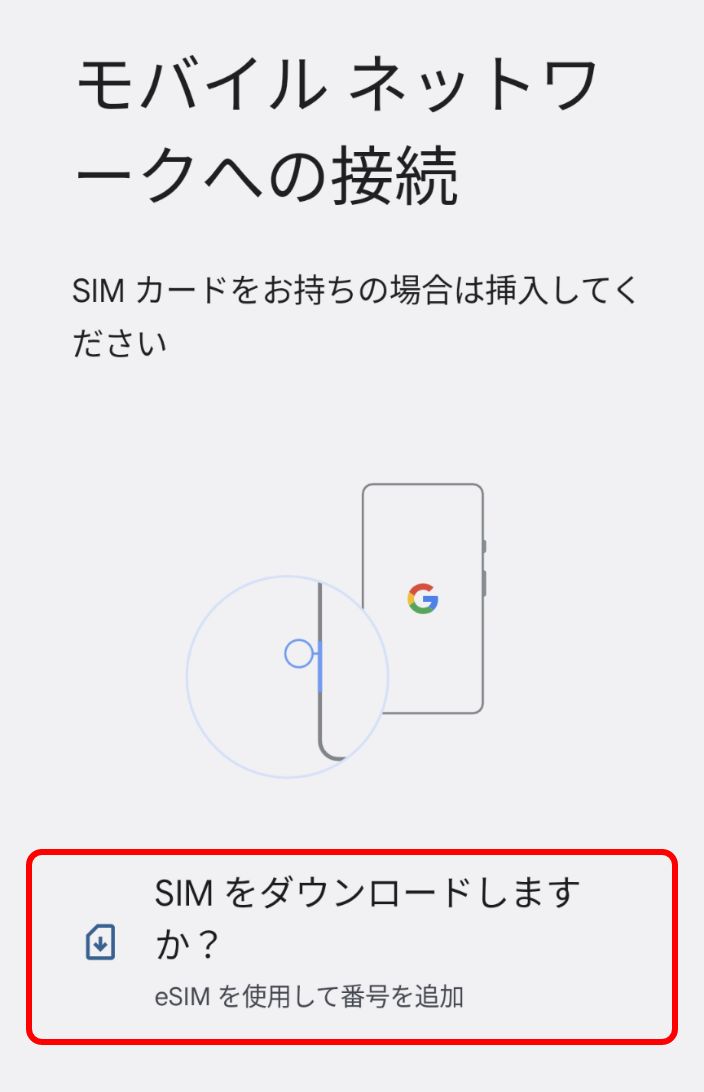
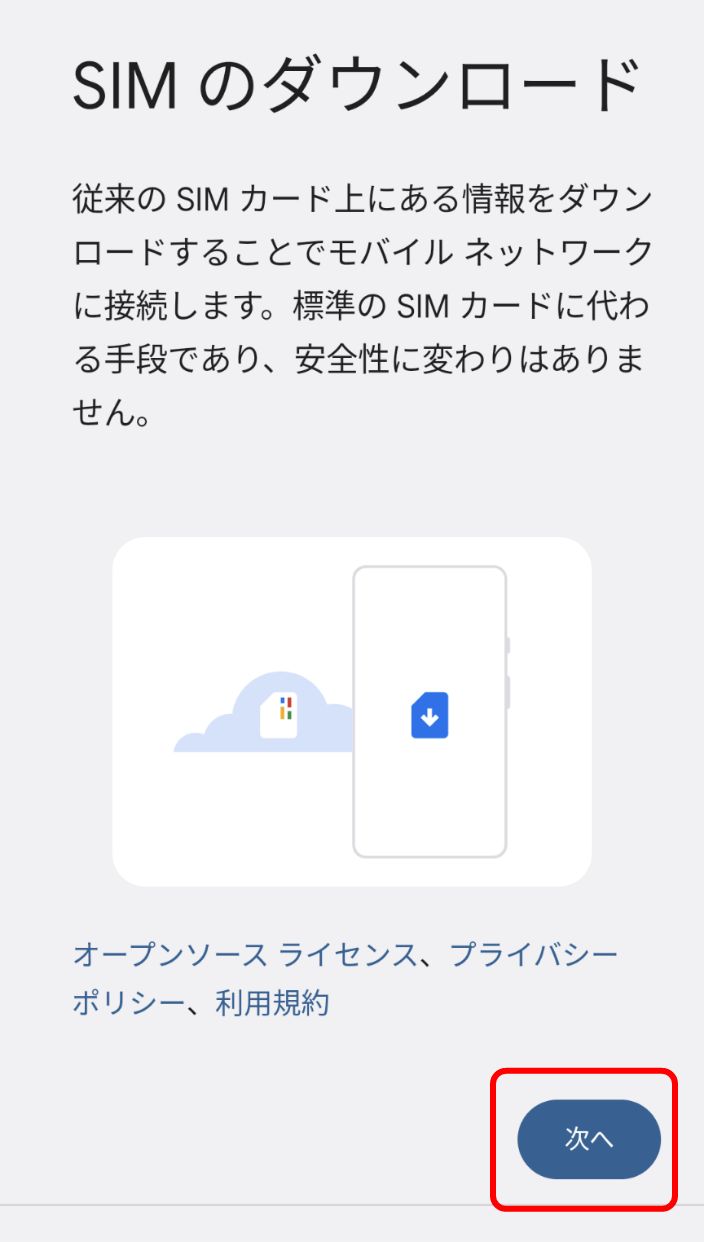
QRコードを読み取る
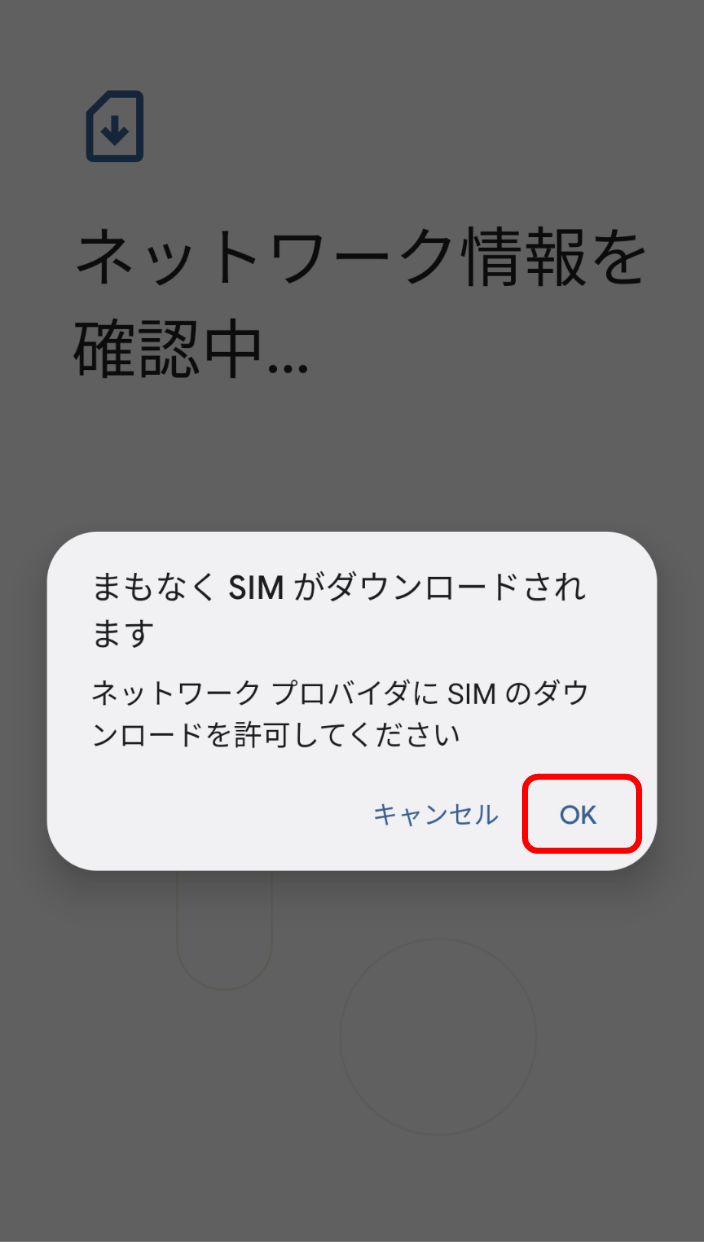
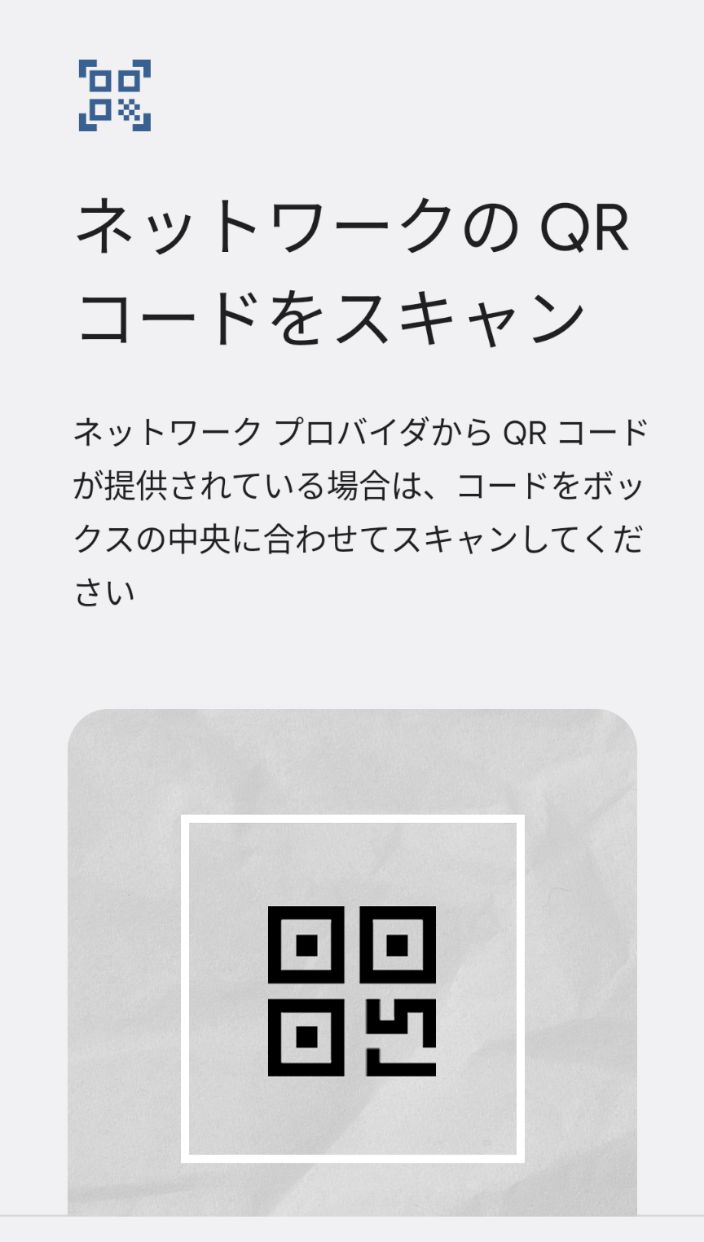
「ダウンロード」をタップして完了まで待ちます
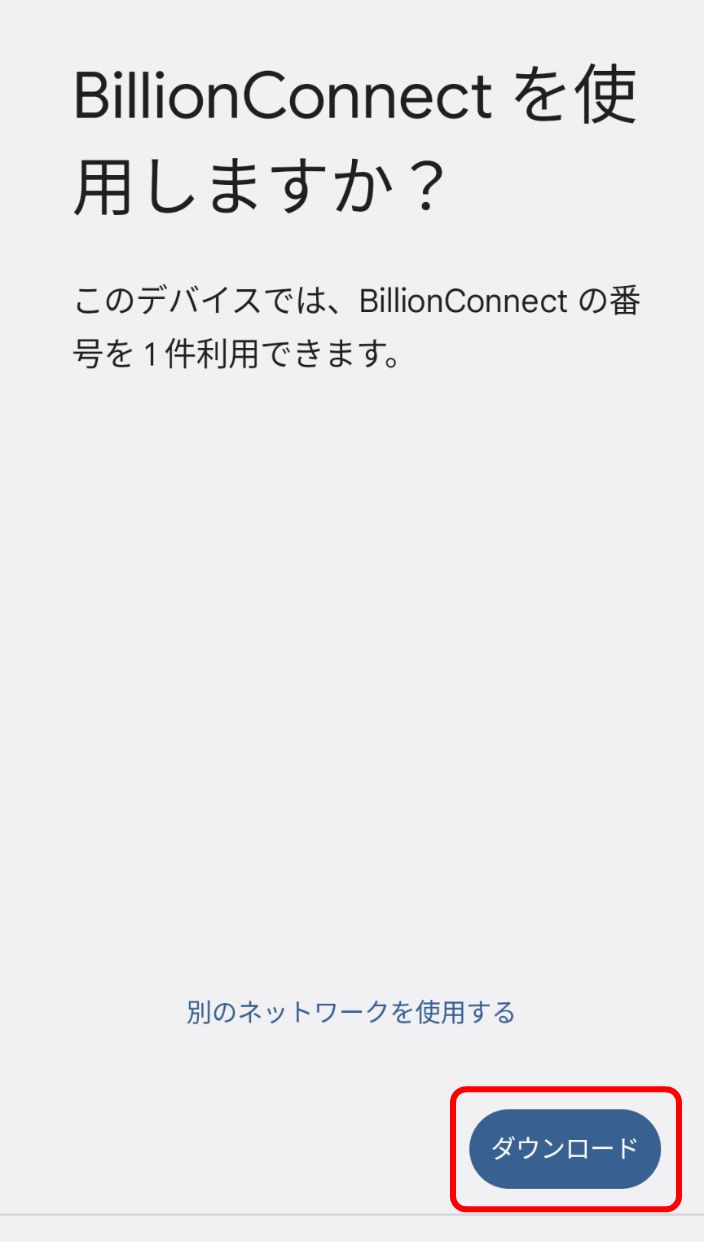
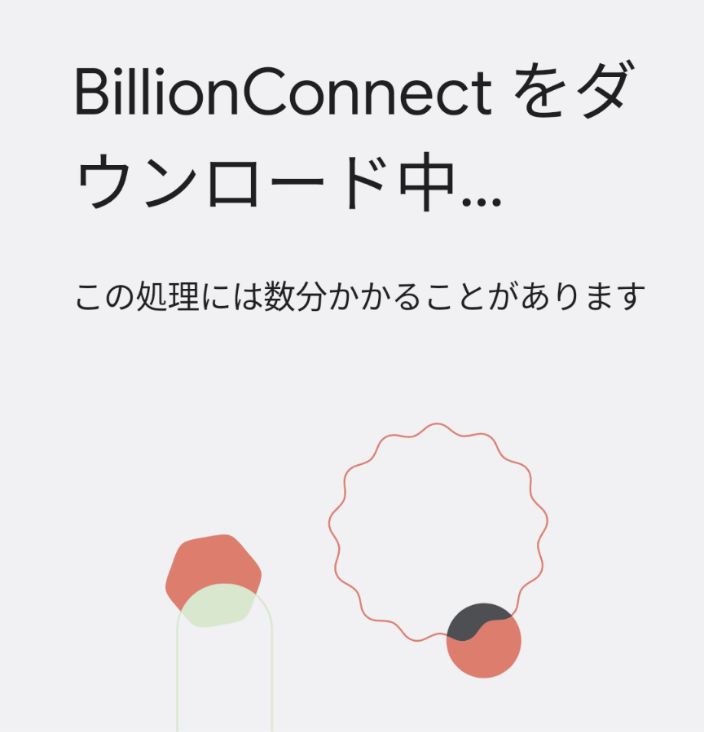
「BillionConnect」の表記は国や通信事業者によって異なる場合があります。ダウンロード完了までしばらく待ちます。
ダウンロードが完了したら設定をタップ
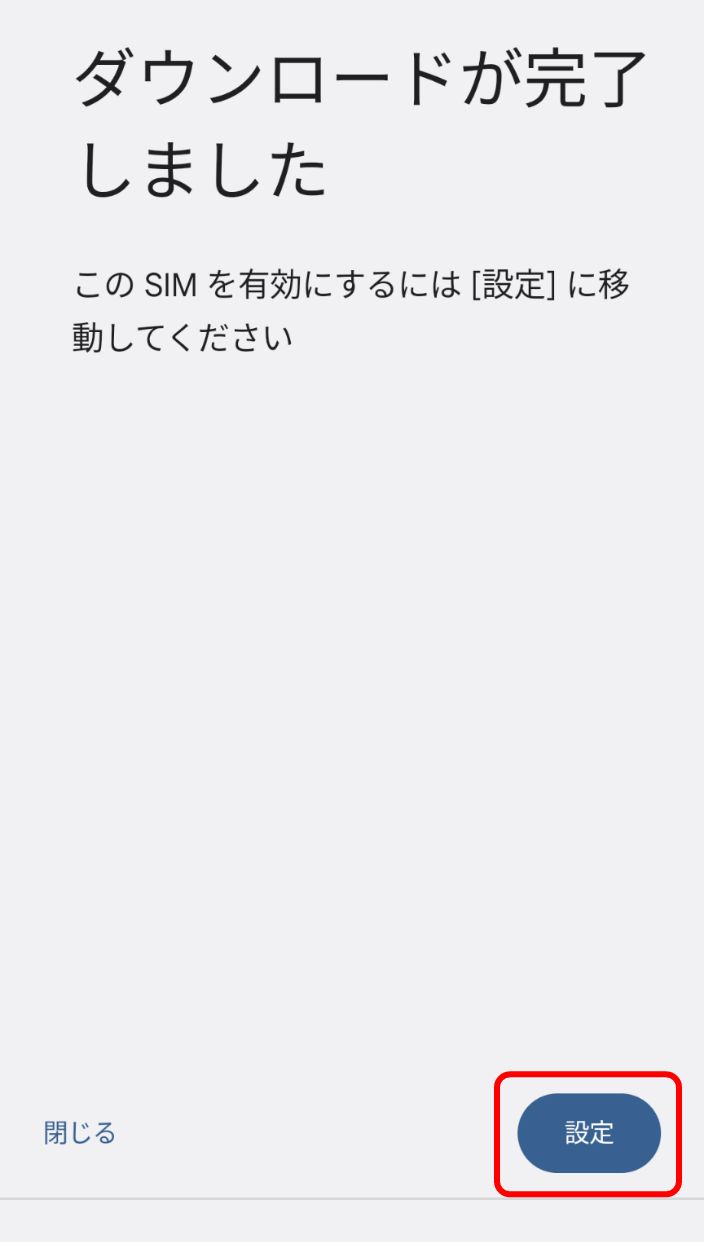
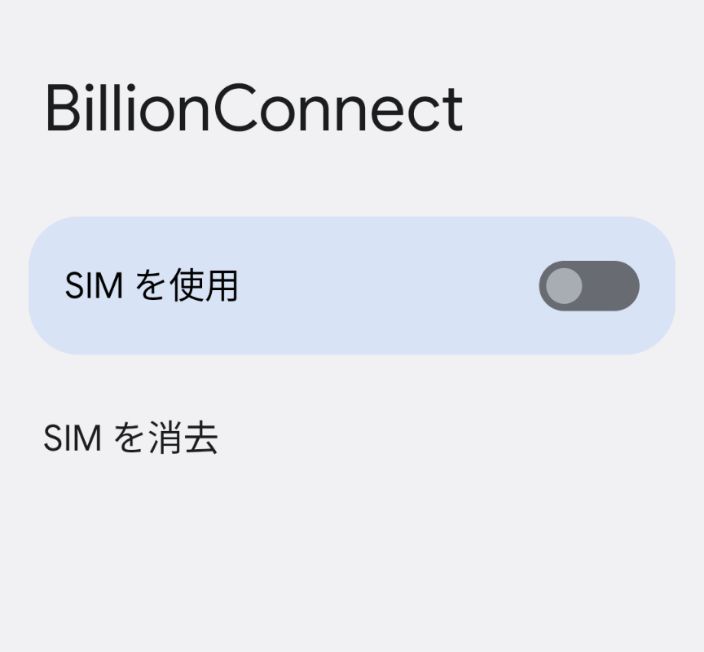
国内にいる場合は「SIMを使用」をオフのままでOK。
到着したら利用開始設定
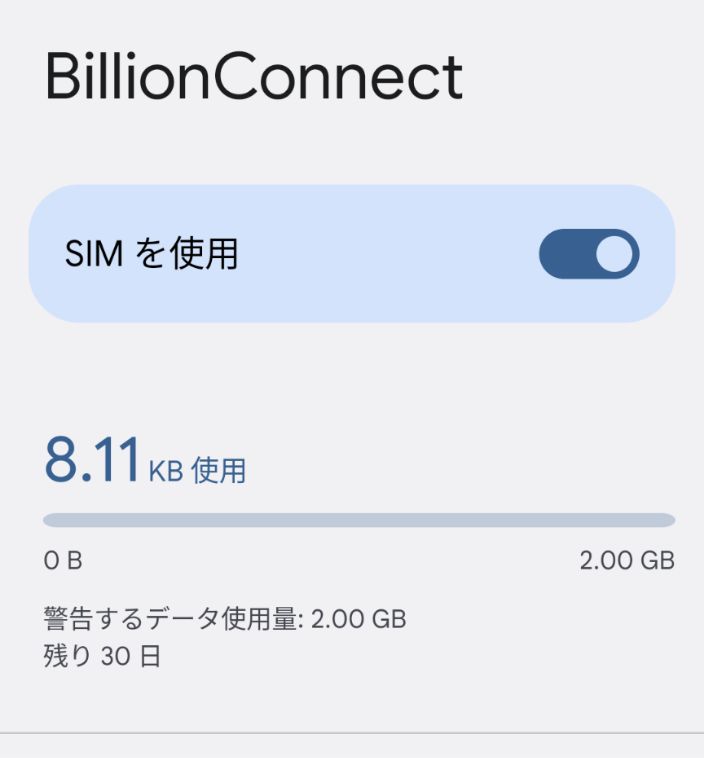
現地に着いたら「SIMを使用」をオンにして利用開始です。
それでも使用できない場合は、データローミングをオンにしてください。
モバイルデータ通信としてすでに他のSIMを使っている場合は切り替えてご利用ください。
QRコードを読み取れない場合は手動設定
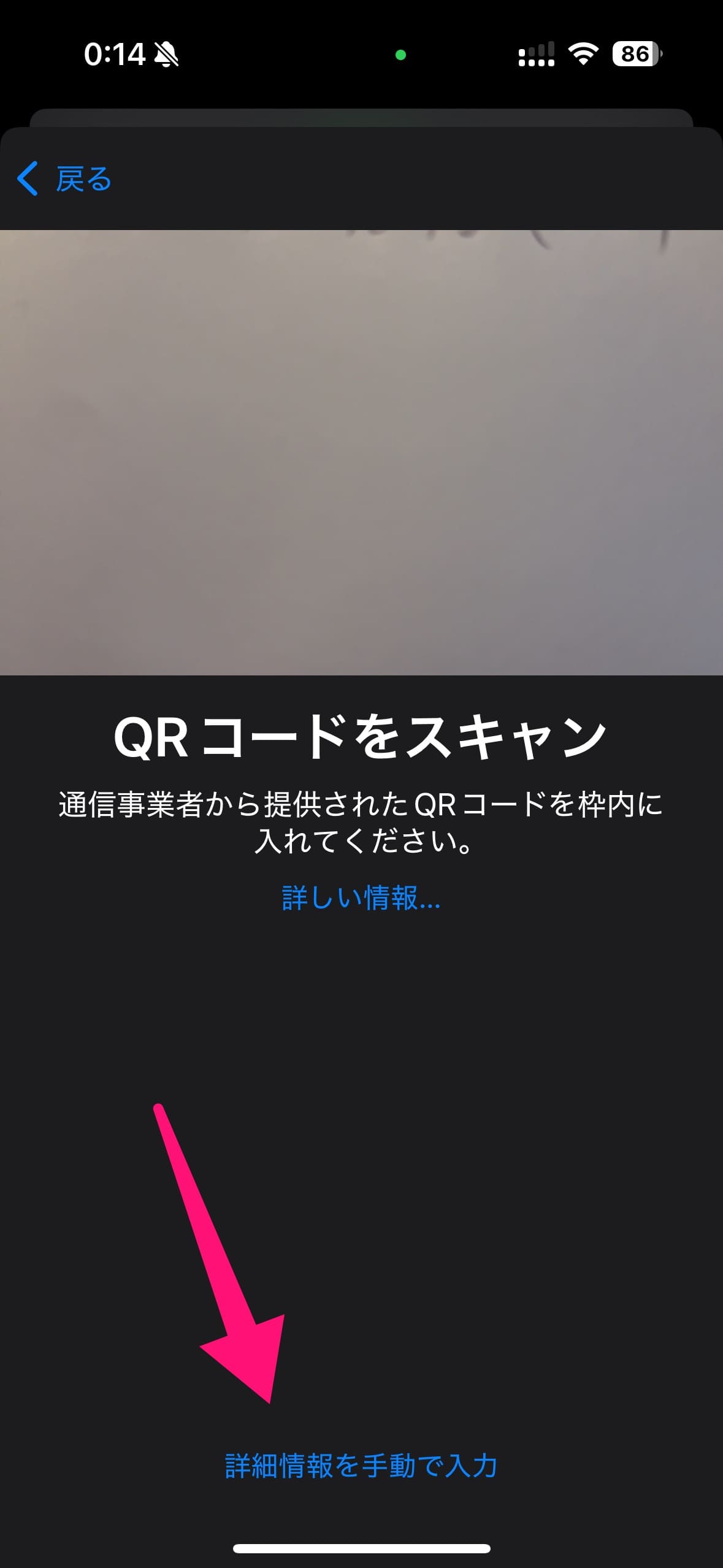
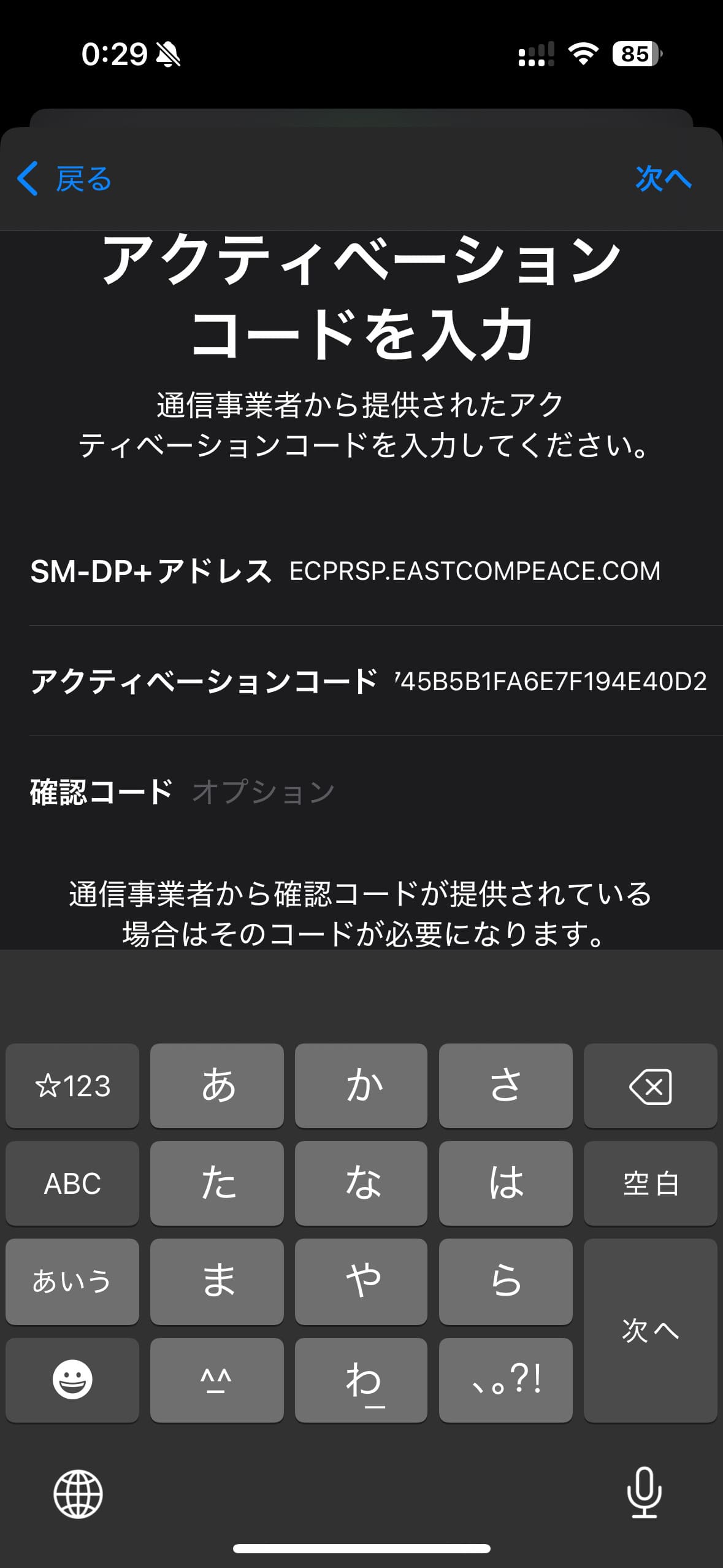
購入後メールに記載してる「SM-DP+アドレス」と「アクティベーションコード」をコピペ
確認コードは空欄のままでOK
スマホが1台のみで印刷の仕方がわからなかったり、何かしらの理由でQRコードをうまく読み取れない場合、手動での設定がおすすめです。
手動といっても、メールに記載の英数字を上記画像のようにコピペするだけなのでとても簡単です。
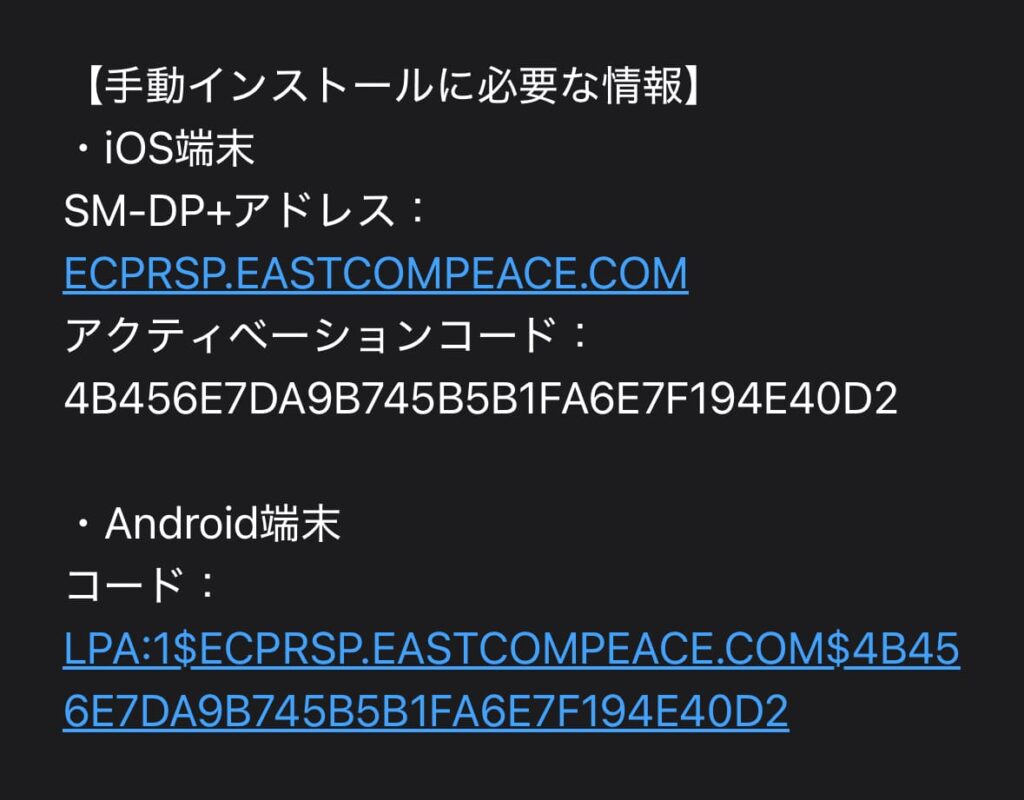
SM-DP+アドレスとアクティベーションコードは届いたメール内のQRコード下らへんに記載されています。
公式サイトでも解説していますので、ぜひ参考にしてください。
動画で設定をみる
手動での設定もご紹介しています。
eSIMのよくあるQ&A
実店舗で購入可能?
実店舗がないため、WEBサイトから購入してください。
LINEやYouTubeは使えますか?
日本と同じように利用可能です。
データを追加することはできますか?
可能です。
買切りのため、リチャージ機能はありませんが追加で購入後、QRコードを読み込んでeSIMを追加してご利用ください。
QRコードの読み取りに失敗してしまう
QRコードの読み取りに失敗してしまう場合は以下の2点が考えられます。
・スマホがeSIMに対応していない
・ネットに接続できてない、通信環境が不安定QRコードは最大10回まで再読み取り可能なので、安定した通信環境で行ってください。
eSIMで電話は使えますか?
eSIMには電話番号が付与されていないため、番号での電話はできません。
ただし、LINEなどアプリはそのまま利用可能です。
eSIMはいつ設定すればいいですか?
Nomad SIMは最大3ヶ月間待機可能なので、以下の2点のように事前にしとくのがおすすめです。
・購入したタイミングでeSIMを読み取りインストール
・出発前の前日〜1週間前ぐらいにeSIMを読み取りインストール










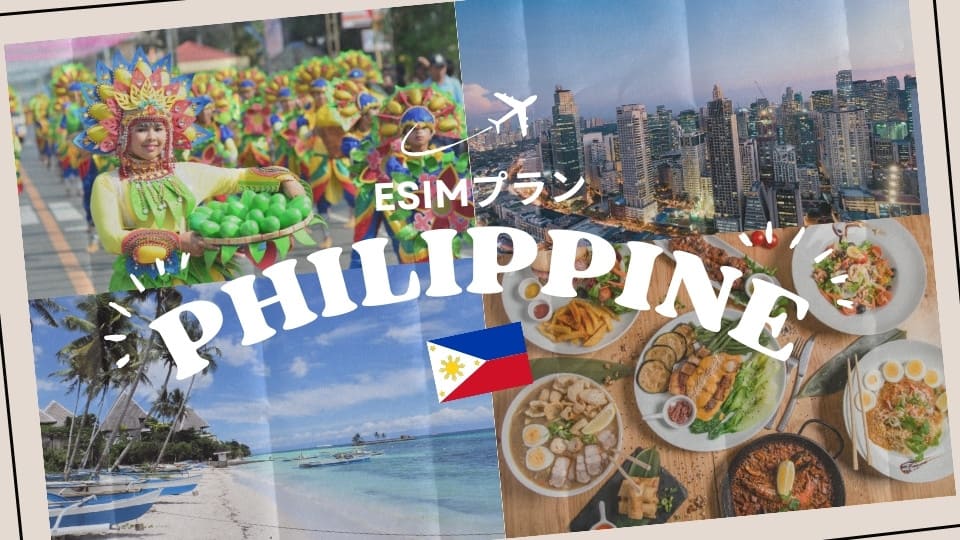







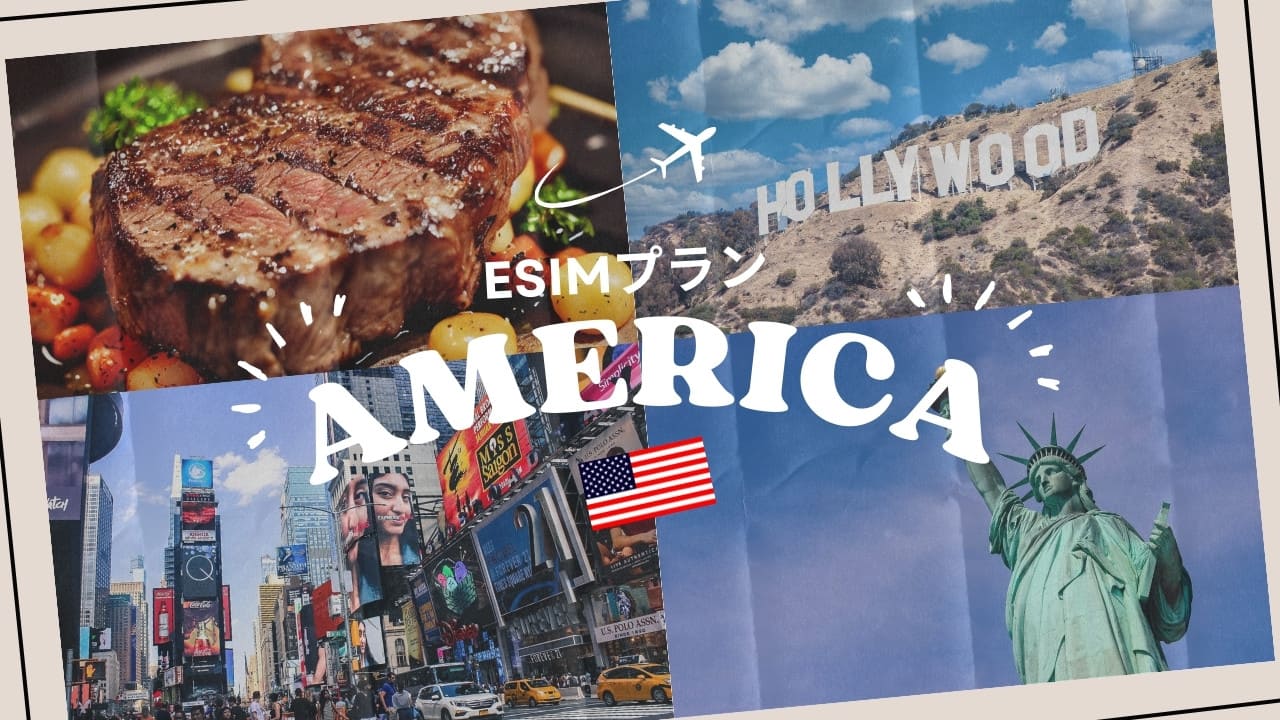











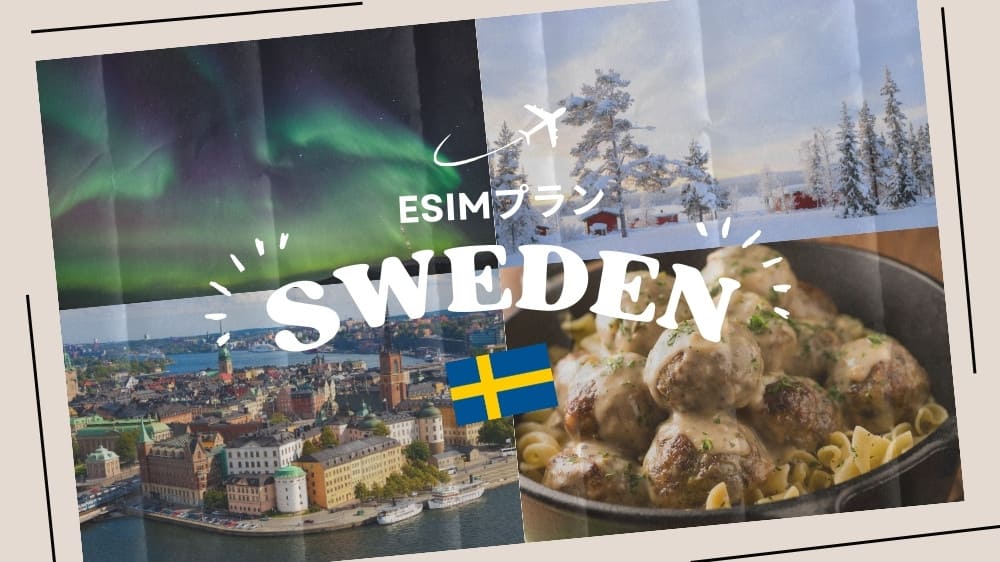

















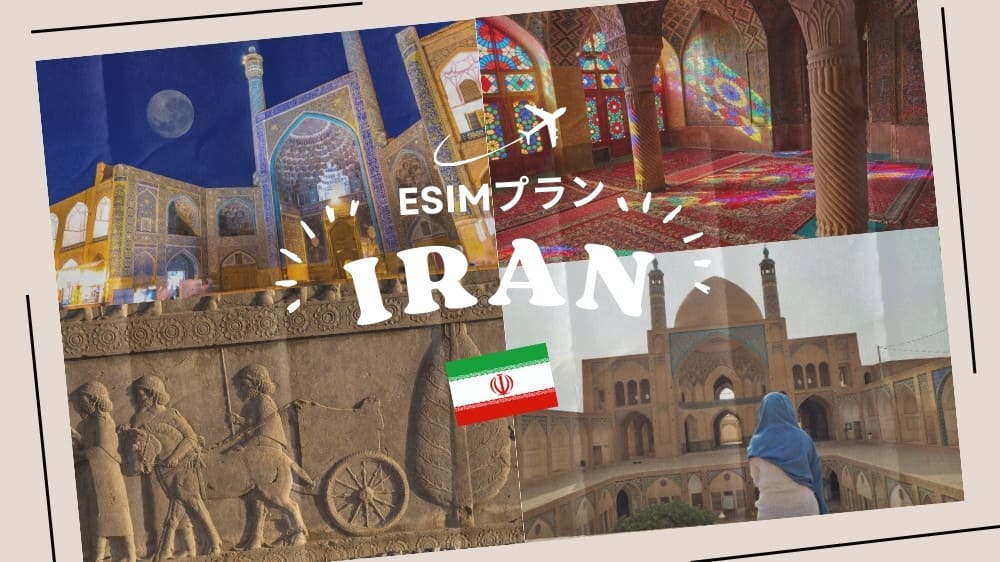
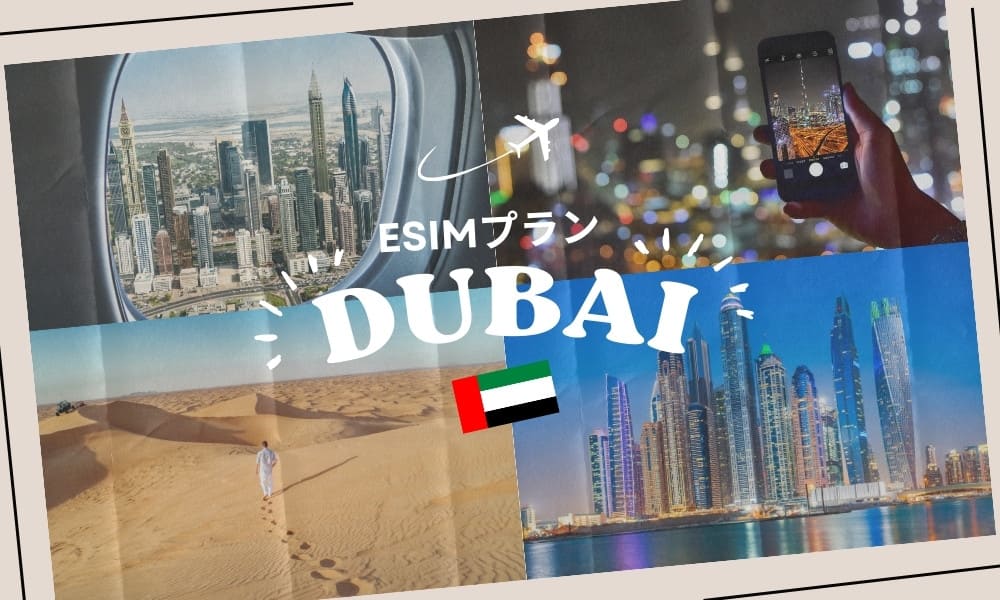
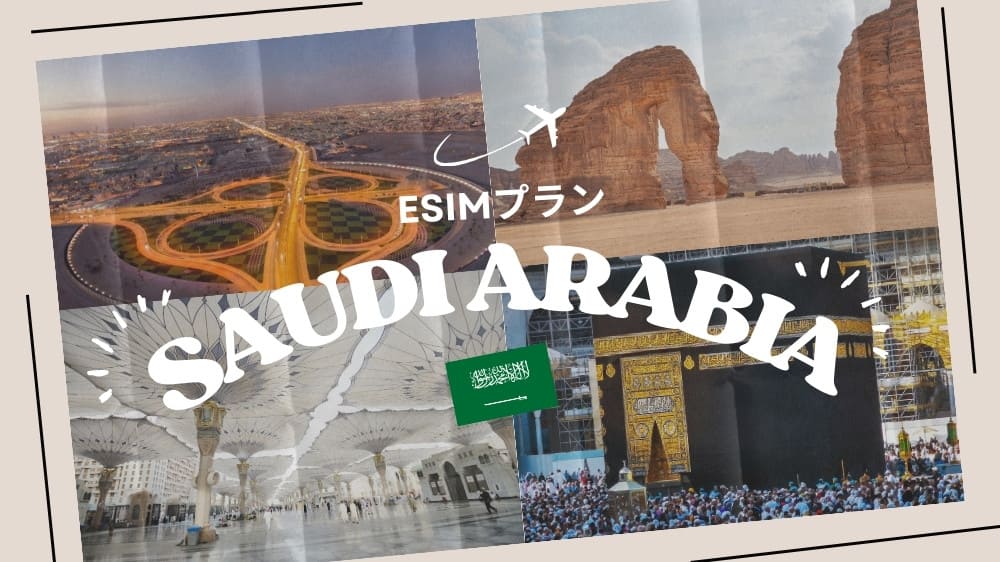
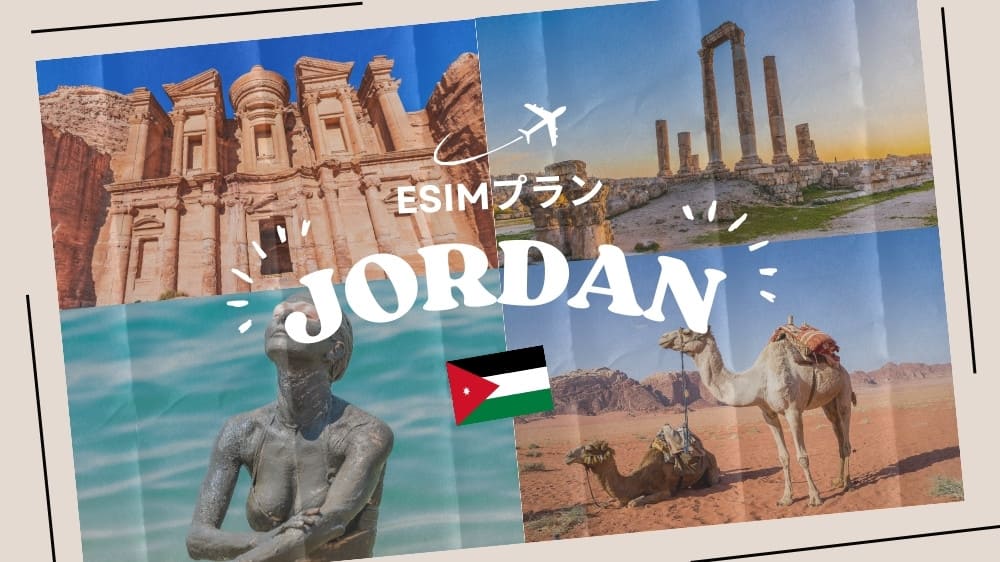

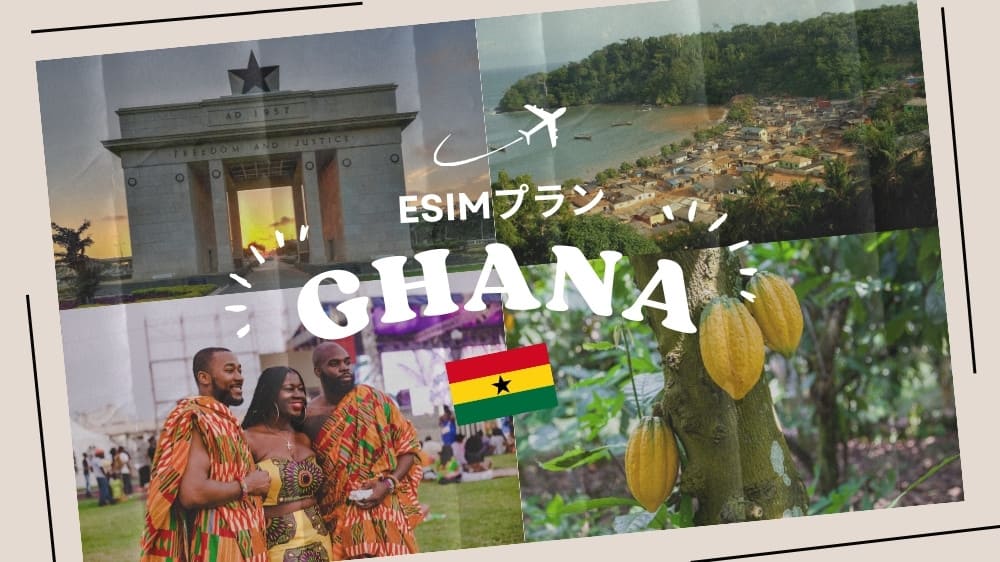
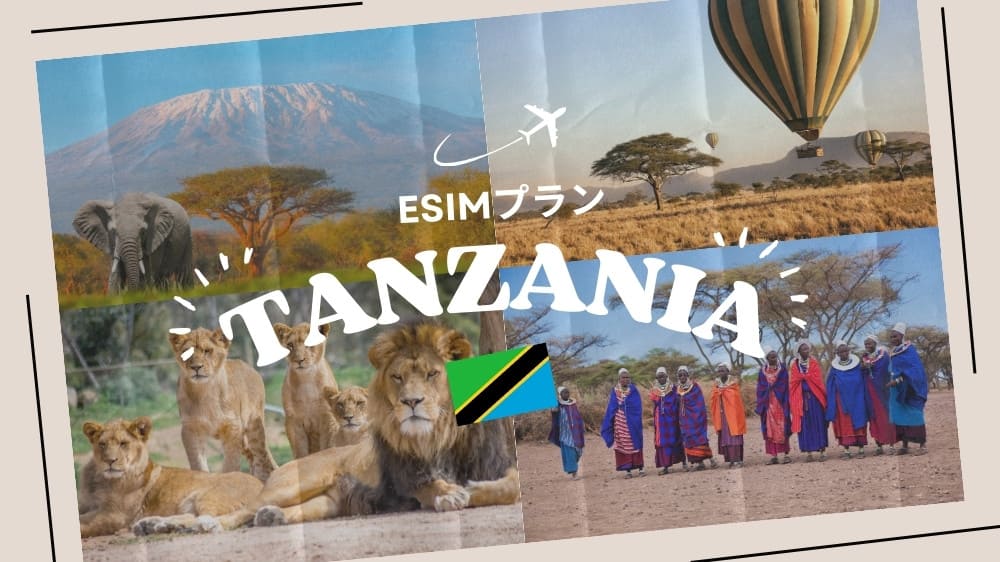
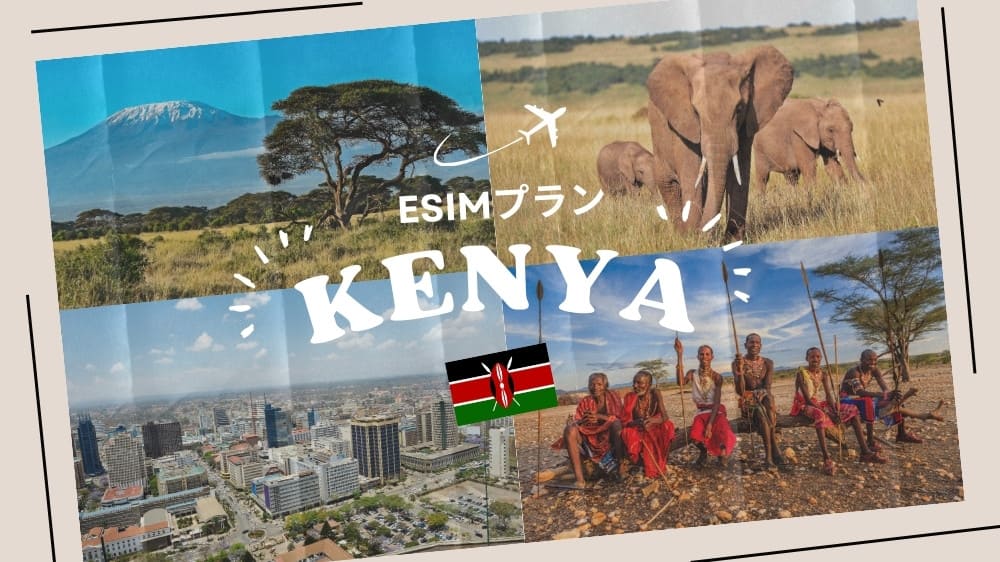





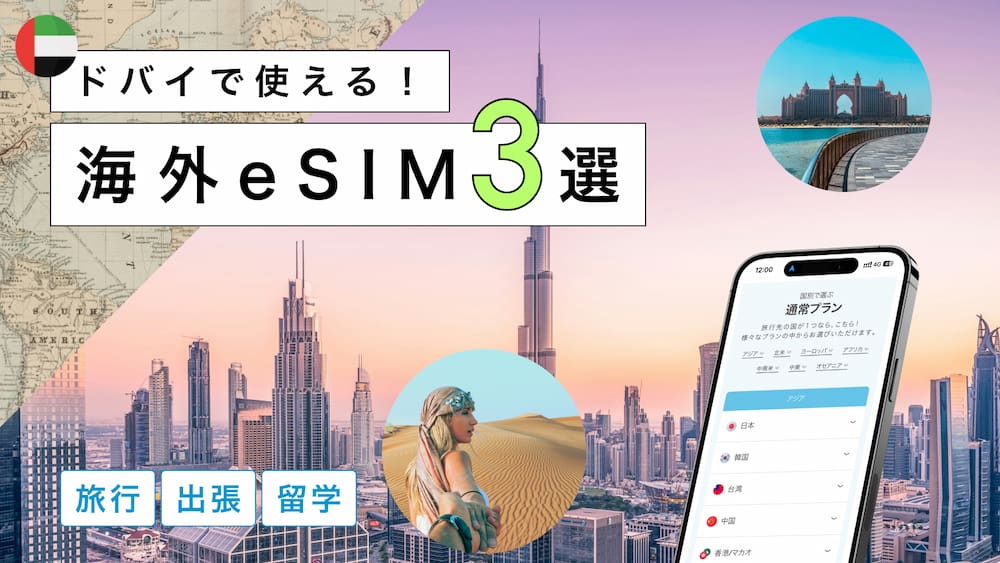
ハワイなないのですか?
コメントありがとうございます
ハワイ専用eSIMプランもあります!